Eemaldage The Smart Search (Viiruse eemaldamise juhised) - uuendatud Aug 2018
The Smart Search eemaldamise juhised
Mis on The Smart Search?
The Smart Search on brauserikaaperdaja, mis võtab aktiivselt üle populaarseid brausereid
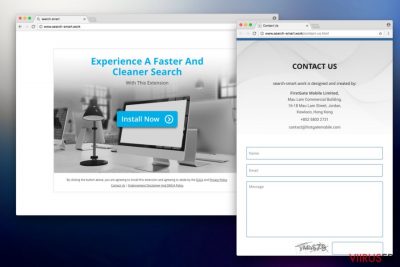
The Smart Search on potentsiaalselt soovimatu programm (PUP), mis on disainitud selleks, et kaaperdada kõige populaarsemaid brausereid, nende seas Safari, Google Chrome, Mozilla Firefox, Internet Explorer jne. See kahtlane rakendus levib brauserilaiendusena, mis muudab koheselt brauseri sätteid ja suunab search-smart.work lehele. Teisisõnu, kasutajad on sunnitud lehitsema petturlikku otsingumootorit, mis näitab muudetud otsingutulemusi. Inimesed otsivad aktiivselt tõhusat viisi, kuidas eemaldada Smart Search Macist, kuna see PUP võib olla hämmastavalt järjekindel. Seega palutakse kasutajatel olla ettevaatlikud ning kaitsta oma süsteemi selle brauserikaaperdaja eest.
| Nimi | The Smart Search |
|---|---|
| Liik | Brauserikaaperdaja |
| Ohutase | Keskmine. Muudab brauserit, et süsteemi püsivalt jääda |
| Seotud | thesmartsearch.net |
| Ümbersuunamisleht | search-smart.work |
| Võimalik oht | See PUP võib ümber suunata pahavaralistele veebilehtedele, näidata muudetud otsingutulemusi ja pealetükkivaid reklaame. Tulemusena võib brausimisseanss muutuda väljakannatamatuks ning arvutisüsteem võib muutuda aeglaseks |
| Levimine | Levib tarkvarapakkide kaudu brauserilaiendusena |
| Eemaldamine | Kuna see brauserikaaperdaja on järjepidev, soovitame hankida FortectIntego programmi The Smart Search eemaldamiseks |
Smart Search lubab “kiiremat ja puhtamat otsingut”. Selle brauserikaaperdaja loojad üritavad meelitada inimesi uskuma, et see rakendus on kasulik. Autorite ainus eesmärk on aga teenida raha ohvrite rikutud arvutite kulul. Seetõttu peaksid kasutajad Smart Searchi ümbersuunamisprobleemi ja laienduse oma arvutitest eemaldama nii pea, kui seda on arvutis märgatud.
The Smart Search kaaperdaja paneb tavaliselt avalehe URL-iks, otsingumootoriks ja avaleheks search-smart.work lehe, mis suunab inimesed ümber yahoo.com lehele. Seda tehakse selleks, et jälgida kasutaja brausimisharjumusi ja manipuleerida otsingutulemustega sellele vastavalt. Nii näidatakse kasutajatele igal brausimisseansil kolmandate poolte sisu.
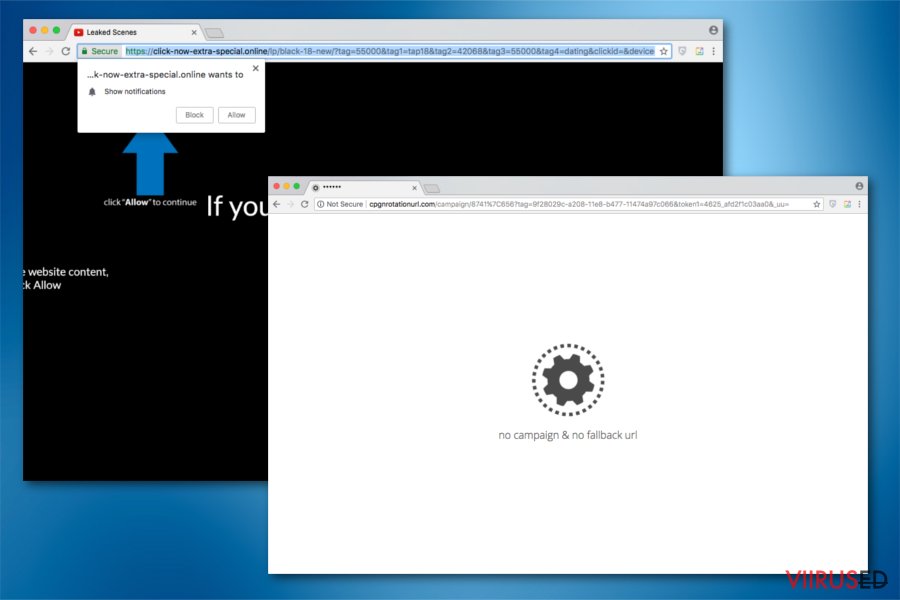
See potentsiaalselt soovimatu programm salvestab mitmeid isikustamata andmeid, nagu näiteks:
- otsingu märksõnad;
- IP-aadress;
- kasutatud ISP;
- Geoasukoht;
- jne.
Ohvrite järelt nuhitakse edasi selleks, et uurida rohkem kasutaja brausimisharjumusi ja jagada andmeid kolmandate pooltega. Sellised andmed on väärtuslikud turunduseesmärkide jaoks, kuna personaliseeritud reklaamid aitavad teenida rohkem tulu ja teenida The Smart Search loojatele rohkem klikipõhist tulu.
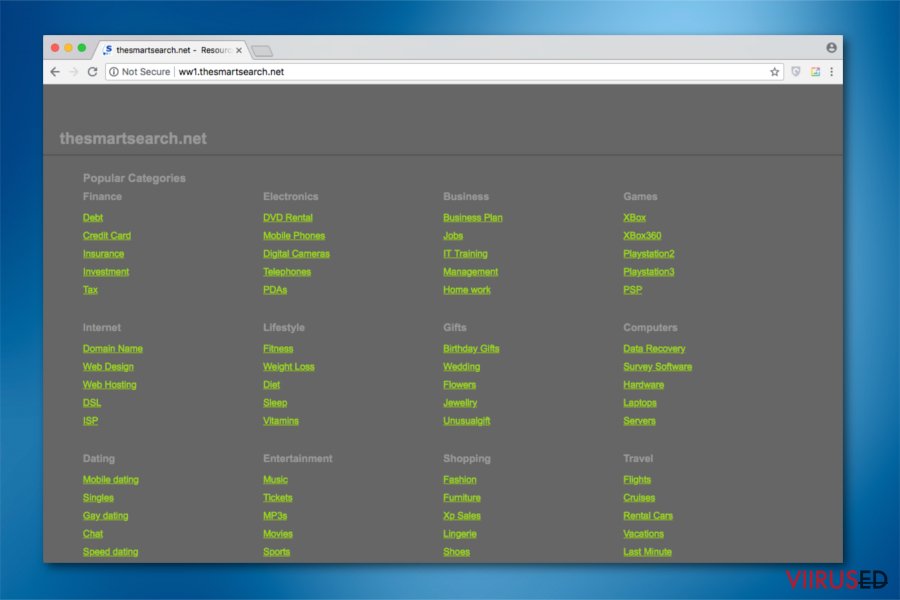
Smart Search viiruse kõige ohtlikum omadus on fakt, et see reklaamib või suunab kasutajad ümber pahavaralistele veebilehtedele. Need domeenid võivad endas peita pahavara ja nakatada kasutaja arvutit ohtlike viirustega nagu lunavaraga. Pea meeles, et viimaste uuringute kohaselt ründab see brauserikaaperdaja aktiivselt Mac OS X kasutajaid. Seega oleme loonud üksikasjalikud juhised, et aidata sul Smart Search Maci süsteemist eemaldada. Selle juhise leiad allpoolt.
Nagu ülalmainitud The Smart Search tegevustest ei piisaks, pea meeles, et kasutaja võib endale saada ka klahvinuhi, mis salvestab iga klahvilööki ning võib varastada isikuandmeid nagu sotsiaalmeedia sisselogimisandmeid, pangaandmeid või muid paroole. See tegevus on väga ohtlik, kuna sa ei tea kunagi, kes võib endale saada sinu isikuandmed. Neid võidakse kasutada mitmete ebaseaduslike tegevuste nagu identiteedivarguse jaoks.
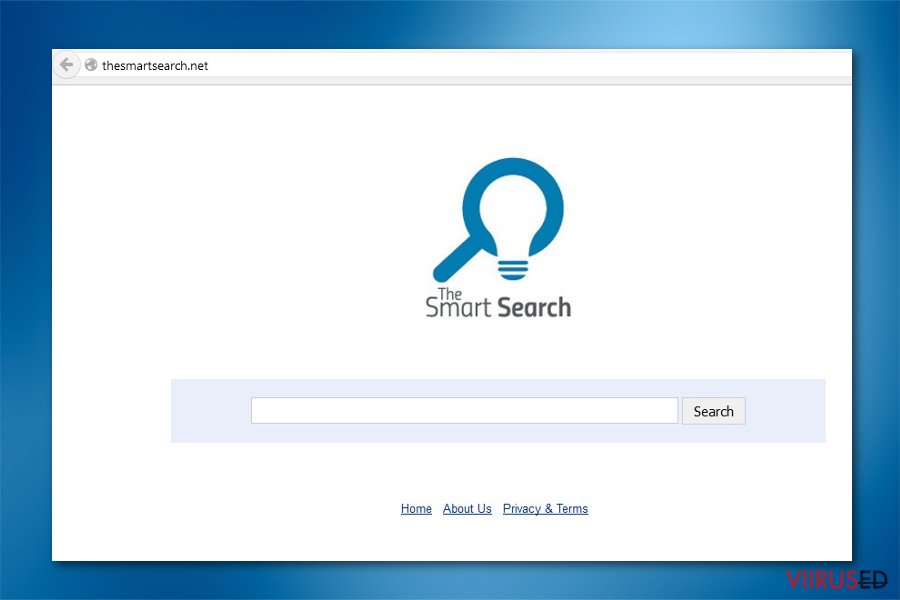
Smart Search ümbersuunamised on lähedaselt seotud lehega, mis kannab nime thesmartsearch.net. Varasemalt kasutati seda laienduse otsingumootorina. Hetkel aga suunab see lihtsalt kohe ümber kahtlastele lehtedele. Me julgustame kasutajaid hoiduma sellise veebilehe kasutamisest ning sulgema oma brauseri kohe, kui toimub ümbersuunamine sellisele lehele.
Kokkuvõttes, see rakendus pole väärt kellegi aega. See ei anna sulle “kiirema ja puhtama otsingu” ning see ei paranda sinu brausimiskogemust. Kuna kõik ümbersuunamised toimuvad yahoo.com lehele, võid sa kasutada pigem ametlikku otsingumootorit, mis ei suuna sind kahtlastele lehtedele. Ära viivita The Smart Search eemaldamisega. Sa saad soovimatu rakenduse maha laadida, kasutades lihtsat turvaprogrammi nagu FortectIntego.
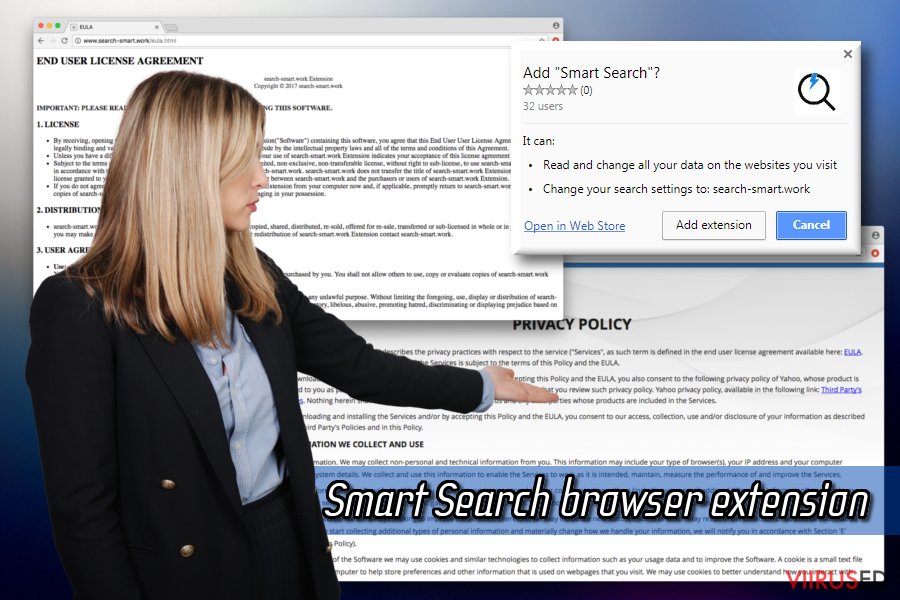 The Smart Search on potentsiaalselt soovimatu programm, mida levitatakse programmipakkide kaudu brauserilaiendusena.
The Smart Search on potentsiaalselt soovimatu programm, mida levitatakse programmipakkide kaudu brauserilaiendusena.
Petturlikud brauserilaiendused peidavad end vabavarade juures
Kuigi paljud võivad mõelda, kuidas brauserikaaperdajad süsteemi saavad, on vastus väga lihtne – ebausaldusväärsed brauserilaiendused lisatakse kolmandate poolte allalaadimiste juurde lisavalikutena. Programmide loojad pakivad kokku mitu programmi ning pakuvad neid ühena. Seepärast ei pruugi paljud kasutajad tuvastada seda, kuidas potentsiaalselt soovimatu programm nende arvutisse lipsab.
Kui sa tahad vältida brauserikaaperdajaid, on kõige olulisem jälgida vabavara installeerimisel igat sammu, valides Advanced või Custom sätted ning keeldudes lisakomponentide laadimisest. Vastasel korral võivad sinu arvutisse jõuda kahtlased rakendused ning sa pead hakkama neid eemaldama.
Eksperdid selgitavad kahte viisi, kuidas The Smart Search maha laadida
Suurem osa kasutajaid ei ole seda potentsiaalselt soovimatut programmi teadlikult endale laadinud. Kuna nakkus on järjepidev, on The Smart Search eemaldamine paljude jaoks keeruline. Õnneks on aga küberturbe ekspertidel välja käia kaks viisi, kuidas sa saad brauserikaaperdajast hõlpsalt vabaneda.
Esimene meetod näeb ette professionaalse pahavaratõrje laadimist ja installeerimist. Pärast sellise programmi hankimist tuleb skäneerida süsteemi, et leida üles potentsiaalselt soovimatud programmid ning lasta viirusetõrjel The Smart Search turvaliselt eemaldada. See meetod võtab aega vaid paar minutit ning seejärel on sinu arvuti brauserikaaperdajatest puhas.
Teine võimalus on eemaldada The Smart Search Macist või Windows süsteemist ise. Mõned kasutajad ei pruugi olla aga niivõrd kogenud, et seda ilma abita teha. Seetõttu soovitame kasutada selle artikli lõpus olevat juhist käsitsi eemaldamiseks.
FortectIntego aitab eemaldada viiruse kahjusid. SpyHunter 5Combo Cleaner ja Malwarebytes aitavad tuvastada potentsiaalselt soovimatuid programme ja viiruseid ning nendega seotud faile ja registrikirjeid.
The Smart Search manuaalse eemaldamise juhend
Eemaldage The Smart Search süsteemidest Windows
Kui sa soovid PUP-i Windows OS-ist eemaldada, järgi neid juhiseid:
-
Klikka Start → Control Panel → Programs and Features (kui oled Windows XP kasutaja, klikka Add/Remove Programs).

-
Olles programmi Windows 10 / Windows 8 kasutaja klikka seejärel parema hiireklahviga ekraani vasakus allnurgas. Kui Quick Access Menu ilmub, siis vali Control Panel ja Uninstall a Program.

-
Desinstalleeri The Smart Search ja sellega seotud programmid
Siin, otsi programmi The Smart Search või ühtegi teist hiljuti installeeritud kahtlast programmi. -
Installeeri need maha ja klikka OK nende muutuste salvestamiseks.

Eemaldage The Smart Search süsteemist Mac OS X
Sa saad The Smart Search eemaldada Macist järgnevate sammude abil:
-
Kui kasutad OS X, klikka nupul Go ekraani üleval vasajkus osas ja vali Applications.

-
Oota kuni näed kausta Applications ja otsi sealt üles The Smart Search või teised kahtlased programmid, mis esinevad. Nüüd klikka parema klahviga igal sellisel sissekandel ja vali Move to Trash.

Eemaldage The Smart Search Microsoft Edge juurest
Taastage Microsoft Edge seaded (meetod 1):
- Käivitage Microsoft Edge'i rakendus ja klikake More (kolm täppi ekraani üleval paremas nurgas).
- Klikake Settings avamaks rohkem võimalusi.
-
Kui Settings aken avaneb, siis klikake nuppu Choose what to clear valiku Clear browsing data all.

-
Siin valige kõik, mida eemaldada soovite ja klikake Clear.

-
Nüüd peaksite nupul Start (Windowsi logo) tegema parema hiireklahviga klõpsu. Seejärel valige Task Manager.

- Olles Processes aknas, otsige üles Microsoft Edge.
-
Parema hiireklahviga klõpsake sellel ja valige Go to details. Kui nupp Go to details pole nähtav, siis klikake More details ja korrake eelmisi samme.


-
Kui Details aken avaneb, siis otsige üles iga kirje, mille nimes sisaldub Microsoft Edge. Klõpsake parema hiireklahviga kõigi selliste kirjete peal ja valige End Task nende kirjete lõpetamiseks.

Microsoft Edge brauseri lähtestamine (meetod 2):
Kui meetod 1 ei toiminud Teie jaoks, siis on Teil tarvis kasutada keerulisemat Edge'i lähtestusmeetodit.
- Märkus: Teil on tarvis on kindlasti tarvis oma andmed seda meetodit kasutades varundada.
- Otsige see kaust oma arvutis üles:
C:\Users\%username%\AppData\Local\Packages\Microsoft.MicrosoftEdge_8wekyb3d8bbwe. -
Valige iga kirje, mis sellesse salvestatud on ja tehke oma parema hiireklahviga klõps. Valige Delete valik.

- Klikake nupul Start (Windowsi logo) ja tippige window power reale Search my stuff.
-
Parema hiireklahviga klõpsake kirjel Windows PowerShell ja valige Run as administrator.

- Olles administraator: Ilmub Windows PowerShell'i aken, kleepige see käsurida pärast PS C:\WINDOWS\system32> ja vajutage Enter:
Get-AppXPackage -AllUsers -Name Microsoft.MicrosoftEdge | Foreach {Add-AppxPackage -DisableDevelopmentMode -Register $($_.InstallLocation)\AppXManifest.xml -Verbose}
Kui need sammud on valmis, siis peaks The Smart Search Teie brauserist Microsoft Edge eemaldatud olema.
Eemaldage The Smart Search Mozilla Firefox (FF) juurest
Ära unusta Firefoxi sätteid taastamast.
-
Eemalda ohtlikud laiendused
Ava Mozilla Firefox, klikka menüü-ikoonil (pleval paremas nurgas ja vali Add-ons → Extensions.
-
Siin, vali The Smart Search ja teised kaheldava väärtusega pluginad. Klikka Remove nende kirjete kustutamiseks.

-
Lähtesta Mozilla Firefox
Klikka menüüs Firefox üleval vasakul nurgas ja klikka küsimärgil. Siin, vali Troubleshooting Information.
-
Nüüd on näha Reset Firefox to its default state teade koos Reset Firefox nupuga. Klikka seda nuppu mitu korda ja vii The Smart Search eemaldamine lõpule.

Eemaldage The Smart Search Google Chrome juurest
-
Kustuta pahatahtlikud pluginad
Ava Google Chrome, klikka menüü-ikoonil (pleval paremas nurgas ja vali Tools → Extensions.
-
Siin, vali The Smart Search ja teised pahatahtlikud pluginad ja vali rämpsu ikoon nende sissekannete kustutamiseks.

-
Klikka uuesti menüü-ikoonil ja vali Settings → Manage Search engines sektsioonist Search.

-
Olles Search Engines... juures, eemalda pahatahtlikud otsilmootorid. Alles peaks jääma ainult Google või eelistatud domeeni nimi.

-
Lähtesta Google Chrome
Klikka menüü-ikoonil Google Chrome üleval paremas nurgas ja vali Settings. -
Keri lehekülje lõppu ja klikka Reset browser settings.

-
KlikkaReset selle tegevuse kinnitamiseks ja vii The Smart Search eemaldamine lõpuni.

Eemaldage The Smart Search Safari juurest
-
Eemalda ohtlikud laiendused
Ava Safari veebibrauser ja klikka Safari menüüs, ekraani ülemises vasakus nurgas. Olles seda teinud, vali Preferences.
-
Siin, vali Extensions ja otsi üles The Smart Search või teised kahtlased sissekanded. Klikka uuesti nuppu Uninstall ja saa igast sellisest sissekandest lahti.

-
Lähtesta Safari
Ava brauser Safari ja klikka menüü-sektsioonis Safari ekraani ülemises vasakus servas. Siin, vali Reset Safari....
-
Nüüd on näha detailne dialoogiaken, mis on täidetud lähtestusvalikutega. Iga selline valik on tavaliselt linnukesega märgitud, kuid on võimalik täpsustada, millist valikut soovitakse lähtestada ja millist mitte. Klikka nuppu Reset selleks, et viia The Smart Search eemaldamise protsess lõpule.

Olles desinstalleerinud selle potentsiaalselt mittesoovitava programmi (PUP) ja korda teinud oma iga veebibrauseri, soovitame me Teil skanneerida oma arvutit tuntud nuhkvara-vastase programmiga. See aitab Teil saada lahti The Smart Search registri jälgedest ja samuti identifitseerida sellega seotud parasiidid või võimalikud pahavara nakatumised Teie arvutis. Selleks puhuks on Teil võimalik kasutada meie kõrgeima hinnanguga pahavara eemaldajat: FortectIntego, SpyHunter 5Combo Cleaner või Malwarebytes.
Teile soovitatud
Ära lase valitsusel enda järel nuhkida
Valitsustel on kombeks jälgida inimeste andmeid ning isegi nuhkida kodanike järel, seega sa peaksid seda silmas pidama ja uurima rohkem kahtlaste infokogumise taktikate kohta. Selleks, et vältida mistahes soovimatut valitsusepoolset jälgimist, tuleks internetti kasutada täiesti anonüümselt.
Kui kasutad internetti, saad valida mistahes asukoha selleks, et netisisu näha ilma, et peaksid taluma olulisi piiranguid. Naudi internetikasutust ilma häkkimise riskita, kasutades Private Internet Access VPN-teenust.
Kontrolli, millist infot valitsused ja muud soovimatud osapooled saavad näha siis, kui sa internetis surfad. Isegi, kui sa ei tegele seadusevastaste toimingutega või usaldad oma teenusepakkujaid ja platvorme, ole alati omaenda turvalisuse ja heaolu huvides kahtlustav ning kasuta ennetavaid meetmeid nagu VPN-teenused.
Tee failidest tagavarakoopiad, juhuks, kui sind tabab pahavararünnak
Arvutikasutajad võivad saada mitmesuguseid kahjusid kübernakkuste tõttu, kuna nad on ise jätnud midagi tegemata. Pahavara põhjustatud tarkvaraprobleemid või otsesed andmekaotused krüpteeringu tõttu võivad tekitada seadmele mitmeid probleeme või põhjustada püsivat kahju. Kui sul on korralikud tagavarakoopiad, saad pärast taoliseid intsidente oma tööd aga muretult jätkata.
Pärast seadmele mistahes muudatuste tegemist on oluline teha tagavarakoopiad, et saaksid alati naasta oma töö juurde, isegi, kui pahavara on midagi seadmes muutnud või põhjustanud andmekaotuseid. Kui sul on olemas iga olulise dokumendi või projekti eelmise versiooni koopia, saad vältida tülikaid olukordi. Sa tänad end, kui peaksid kunagi pahavara otsa sattuma. Süsteemi taastamise jaoks kasuta programmi Data Recovery Pro.




























